
Se você precisar isolar dados no Planilhas Google com base em critérios específicos em uma célula, pode usar a formatação condicional para destacar linhas inteiras em sua planilha. Veja como fazer.
Abra seu navegador, vá para Planilhas do Google e abra uma planilha com uma tabela de dados que você deseja aplicar a formatação condicional para destacar linhas específicas.
RELACIONADOS: O Guia do Iniciante no Planilhas Google
Destaque todas as células da tabela e clique em Formatar> Formatação condicional na barra de ferramentas.
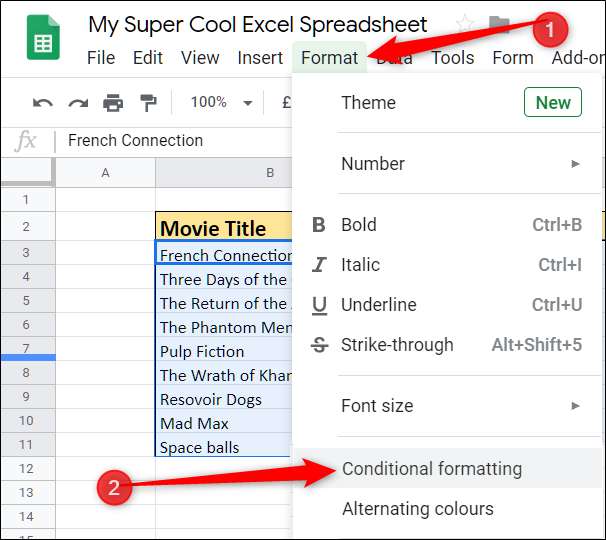
No painel que se abre à direita, clique no menu suspenso em “Formatar células se” e escolha “A fórmula personalizada é”.
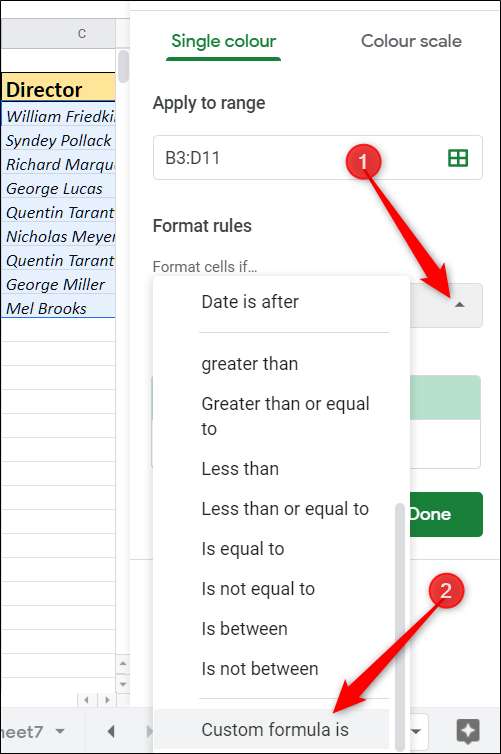
Na caixa de texto “Valor ou Fórmula” que aparece, digite a fórmula para destacar os dados específicos que você deseja isolar nesta tabela. Para nossa tabela, usaremos uma fórmula que destaca uma linha inteira se o ano de lançamento for anterior a 1980. Tem a seguinte aparência:
= $ Put <1980

A primeira parte da fórmula (= $ D3) informa ao Planilhas que queremos começar a examinar os dados da célula D3. O cifrão no início é obrigatório e diz que a coluna (D) é fixa, mas a linha (3) é flexível. Isso permite que a fórmula verifique os dados em toda a coluna.
A segunda parte (<1980) da fórmula é a condição que os dados devem atender para retornar True. Para nosso exemplo, estamos apenas procurando qualquer filme lançado antes de 1980.
Nota:
Se você quiser que seu resultado inclua a data inserida, digite
<=1980
para devolver tudo o que foi lançado em 1980 também.
Em seguida, selecione o tipo de formatação que deseja aplicar quando as condições forem atendidas. Você pode aplicar negrito, itálico, sublinhado, tachado, cor da fonte ou cor da célula aos resultados. Por padrão, cada linha é preenchida com uma cor verde-clara.
Depois de escolher como deseja que as linhas apareçam quando sua fórmula encontrar uma correspondência, clique em “Concluído”. Você pode fechar o painel ou criar outra regra para aplicar a formatação condicional também.
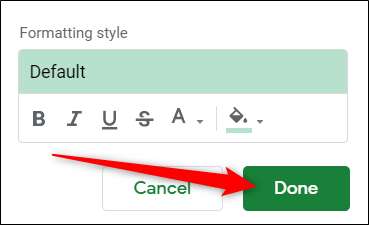
E assim, as fileiras de filmes lançados antes de 1980 são destacadas em verde.
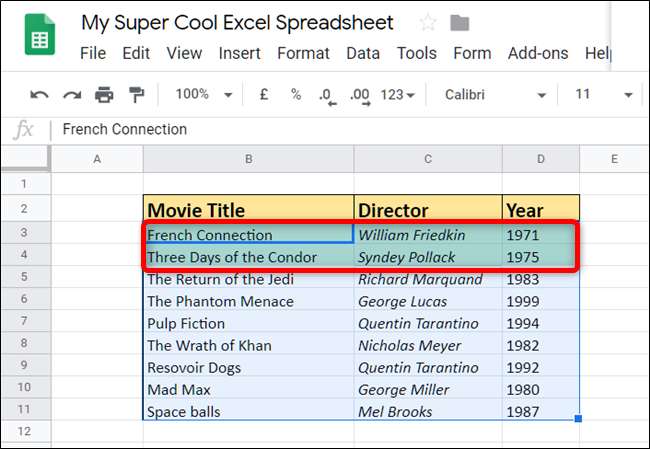
Embora este seja um exemplo simples de uma fórmula, não há limites para a forma como você pode utilizar essa ferramenta extremamente útil. Você pode até usar fórmulas e funções avançadas para combinar os dados na tabela.
Por exemplo, se quisermos encontrar todos os diretores com o primeiro nome "George", podemos usar o
REGEXMATCH
função e uma expressão regular curta para fazer exatamente isso. Seria mais ou menos assim:
= REGEXMATCH ($ C3, "\ AGeorge \ s * ([^\n\r] *)")
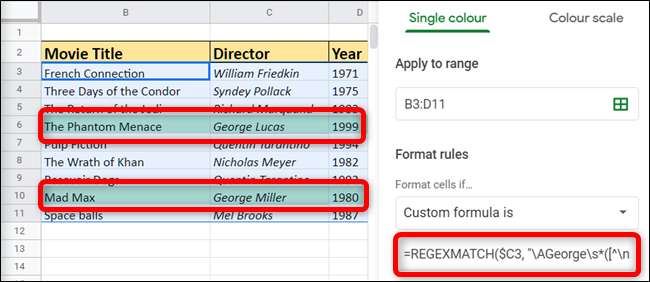
É isso aí! Com o uso da formatação condicional no Planilhas Google, você pesquisou colunas de dados específicas e destacou a linha inteira usando uma fórmula personalizada.
Esta é a ferramenta perfeita para ajudar a criar planilhas complexas com dados lindamente formatados que chamam a atenção de todos.







